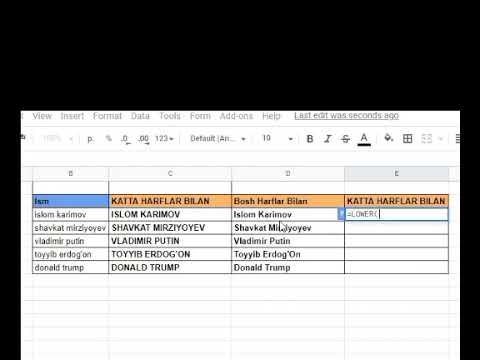Bu wikiHow sizga Microsoft Excel elektron jadvalidan foydalangan holda foizlar, oylik to'lovlar va umumiy kredit miqdori kabi ipoteka bilan bog'liq xarajatlarni hisoblashni o'rgatadi. Buni qilganingizdan so'ng, siz o'zingizning ipotekangizni o'z vaqtida to'lashingiz uchun oylik to'lov rejasini tuzish uchun ma'lumotlaringizdan foydalanadigan to'lov jadvalini tuzishingiz mumkin.
Qadamlar
2 -usul 1: Ipoteka kalkulyatorini yaratish

Qadam 1. Microsoft Excel -ni oching
Agar kompyuteringizda Excel o'rnatilmagan bo'lsa, uning o'rniga Outlook -ning onlayn Excel kengaytmasidan foydalanishingiz mumkin. Avval Outlook hisob qaydnomasini yaratishingiz kerak bo'ladi.

Qadam 2. Bo'sh ish kitobini tanlang
Bu yangi Excel elektron jadvalini ochadi.

Qadam 3. "Kategoriyalar" ustunini yarating
Bu "A" ustuniga o'tadi. Buning uchun avval "A" va "B" ustunlari orasidagi ajratgichni bosib, kamida uchta bo'sh joyni o'ngga siljiting, shunda siz yozish xonasidan chiqmaysiz. Quyidagi toifalar uchun sizga jami sakkizta hujayra kerak bo'ladi:
- Kredit miqdori $
- Yillik foiz stavkasi
- Hayot krediti (yillar bo'yicha)
- Yiliga to'lovlar soni
- To'lovlarning umumiy soni
- Har bir davr uchun to'lov
- To'lovlar summasi
- Foiz qiymati

Qadam 4. O'z qadriyatlaringizni kiriting
Bular "B" ustuniga, "Kategoriyalar" ustunining o'ng tomoniga o'tadi. Siz ipoteka uchun tegishli qiymatlarni kiritishingiz kerak.
- Sizning Kredit miqdori qiymat - bu siz qarzdor bo'lgan umumiy miqdor.
- Sizning Yillik foiz stavkasi qiymat - bu har yili hisoblanadigan foizlar ulushi.
- Sizning Hayot krediti qiymat - bu qarzni to'lash uchun yillar davomida sarflagan vaqtingiz.
- Sizning Yiliga to'lovlar soni qiymat - bu bir yilda necha marta to'lov qilganligingiz.
- Sizning To'lovlarning umumiy soni qiymat - bu umr krediti qiymatining yillik to'lovlar miqdoriga ko'payishi.
- Sizning Har bir davr uchun to'lov qiymat - bu har bir to'lov uchun to'lanadigan miqdor.
- Sizning To'lovlar summasi qiymati qarzning umumiy qiymatini qoplaydi.
- Sizning Foiz qiymati qiymat hayot krediti davomida foizlarning umumiy qiymatini belgilaydi.

5 -qadam. To'lovlarning umumiy sonini aniqlang
Bu sizning hayot krediti qiymati sizning yillik to'lovlaringiz miqdoriga ko'paytirilganligi sababli, bu qiymatni hisoblash uchun sizga formulalar kerak emas.
Misol uchun, agar siz 30 yillik hayot krediti bo'yicha oyiga to'lov qilsangiz, bu erda "360" deb yozgan bo'lar edingiz

Qadam 6. Oylik to'lovni hisoblang
Ipoteka bo'yicha har oy qancha to'lash kerakligini aniqlash uchun quyidagi formuladan foydalaning: "= -PMT (yiliga foiz stavkasi/to'lovlar, to'lovlarning umumiy soni, kredit miqdori, 0)".
- Taqdim etilgan skrinshot uchun formula "-PMT (B6/B8, B9, B5, 0)" dir. Agar sizning qiymatlaringiz biroz boshqacha bo'lsa, ularni tegishli hujayra raqamlari bilan kiriting.
- PMT oldiga minus belgisini qo'yishingizning sababi shundaki, PMT qarz miqdoridan chegirib tashlanadigan summani qaytaradi.

Qadam 7. Kreditning umumiy qiymatini hisoblang
Buning uchun "davr boshiga to'lov" qiymatini "to'lovlarning umumiy soni" qiymatiga ko'paytirish kifoya.
Masalan, agar siz 600,00 dollarlik 360 ta to'lovni amalga oshirsangiz, kreditning umumiy qiymati 216,000 dollarni tashkil qiladi

8 -qadam. Umumiy foiz xarajatlarini hisoblang
Bu erda qilishingiz kerak bo'lgan narsa, yuqorida hisoblangan kreditning umumiy qiymatidan dastlabki kredit miqdorini olib tashlashdir. Buni qilganingizdan so'ng, sizning ipoteka kalkulyatoringiz tugadi.
2 -usul 2: To'lov jadvalini tuzish (amortizatsiya)

Qadam 1. Ipoteka kalkulyatori shablonining o'ng tomonida To'lov jadvali shablonini yarating
To'lov jadvali sizga ipoteka kalkulyatoridan foydalanganligi sababli, siz oyiga qancha qarzdorligingizni/to'lashingiz to'g'risida aniq baho beradi, bular o'sha hujjatda bo'lishi kerak. Quyidagi toifalarning har biri uchun sizga alohida ustun kerak bo'ladi:
- Sana - To'lov amalga oshirilgan sana.
- To'lov (raqam) - To'lovlarning umumiy sonidan to'lov raqami (masalan, "1", "6" va boshqalar).
- To'lov ($) - To'langan umumiy miqdor.
- Qiziqish - to'langan umumiy summa - bu foizlar.
- Bosh direktor - to'lanmagan jami foizlar miqdori (masalan, kredit to'lovi).
- Qo'shimcha to'lov - Siz qilgan har qanday qo'shimcha to'lovlarning dollar miqdori.
- Kredit - To'lovdan keyin qolgan kredit miqdori.

Qadam 2. To'lov jadvaliga qarzning asl miqdorini qo'shing
Bu "Kredit" ustunining yuqori qismidagi birinchi bo'sh katakchaga kiradi.

Qadam 3. "Sana" va "To'lov (raqam)" ustunlaridagi dastlabki uchta katakchani o'rnating
Sana ustunida siz kredit olgan sana va oylik to'lovni to'lashni rejalashtirgan dastlabki ikkita sanani kiritasiz (masalan, 2005 yil 2 -yanvar, 2005 -yil 3 -yanvar /1/2005). To'lov ustuni uchun birinchi uchta to'lov raqamini kiriting (masalan, 0, 1, 2).

Qadam 4. To'lov va Sana qiymatlarining qolgan qismini avtomatik kiritish uchun "To'ldirish" funktsiyasidan foydalaning
Buning uchun siz quyidagi amallarni bajarishingiz kerak bo'ladi:
- To'lov (raqam) ustunidagi birinchi yozuvni tanlang.
- Kursorni pastga tushiring, toki siz to'laydigan to'lovlar soniga (masalan, 360) to'g'ri keladi. "0" dan boshlaganingiz uchun, "362" qatoriga pastga suring.
- Excel sahifasining yuqori o'ng burchagidagi To'ldirish -ni bosing.
- Seriyalarni tanlang.
- "Turi" bo'limida "Chiziqli" tekshirilganligiga ishonch hosil qiling ("Sana" ustuni bajarilganda "Sana" belgilanishi kerak).
- OK ni bosing.

Qadam 5. "To'lov ($)" ustunidagi birinchi bo'sh katakchani tanlang

Qadam 6. Har bir davr uchun to'lov formulasini kiriting
Har bir davr uchun to'lov miqdorini hisoblash formulasi quyidagi ma'lumotlarga asoslanadi: "Bir davr uchun to'lov <Jami kredit+(Kredit jami*(yillik foiz stavkasi/yiliga to'lovlar soni)), har bir davr uchun to'lov, jami kredit+(Umumiy kredit*(yillik foiz stavkasi/yiliga to'lovlar soni))) ".
- Hisob -kitoblarni bajarish uchun ushbu formulani "= IF" yorlig'i bilan boshlash kerak.
- Sizning "Yillik foiz stavkasi", "Yiliga to'lovlar soni" va "Bir davr uchun to'lov" qiymatlari shunday yozilishi kerak: $ letter $ number. Masalan: $ B $ 6
- Bu erdagi skrinshotlarni hisobga olsak, formula quyidagicha bo'ladi: "= IF ($ B $ 10 <K8+(K8*($ B $ 6/$ B $ 8)), $ B $ 10, K8+(K8*($ B $ 6/$ B) $ 8))) "(tirnoqsiz).

Qadam 7. ↵ Enter tugmasini bosing
Bu tanlagan katakchaga "Har bir davr uchun to'lov" formulasini qo'llaydi.
Ushbu formulani ushbu ustunning keyingi barcha katakchalariga qo'llash uchun siz ilgari ishlatgan "To'ldirish" funksiyasidan foydalanishingiz kerak

Qadam 8. "Qiziqish" ustunidagi birinchi bo'sh katakchani tanlang

Qadam 9. Foiz qiymatini hisoblash formulasini kiriting
Sizning foizlaringizni hisoblash formulasi quyidagi ma'lumotlarga asoslanadi: "Umumiy kredit*yillik foiz stavkasi/yiliga to'lovlar soni".
- Ishlash uchun ushbu formulaning oldiga "=" belgisi qo'yilishi kerak.
- Taqdim etilgan skrinshotlarda formulalar quyidagicha bo'ladi: "= K8*$ B $ 6/$ B $ 8" (tirnoqsiz).

10 -qadam ↵ Enter tugmasini bosing
Bu siz tanlagan katakka foizlar formulasini qo'llaydi.
Ushbu formulani ushbu ustunning keyingi barcha katakchalariga qo'llash uchun siz ilgari ishlatgan "To'ldirish" funksiyasidan foydalanishingiz kerak

Qadam 11. "Asosiy" ustunidagi birinchi bo'sh katakchani tanlang

12 -qadam. Asosiy formulani kiriting
Bu formula uchun "To'lov ($)" qiymatidan "foiz" qiymatini olib tashlash kifoya.
Masalan, agar siz "Foiz" katakchasi H8 va "To'lov ($)" katakchasi G8 bo'lsa, siz "= G8 - H8" ga tirnoqsiz kirgan bo'lar edingiz

13 -qadam ↵ Enter tugmasini bosing
Bu tanlangan katakka asosiy formulani qo'llaydi.
Ushbu formulani ushbu ustunning keyingi barcha katakchalariga qo'llash uchun siz ilgari ishlatgan "To'ldirish" funksiyasidan foydalanishingiz kerak

Qadam 14. "Kredit" ustunidagi birinchi bo'sh katakchani tanlang
Bu siz olgan dastlabki kredit summasidan past bo'lishi kerak (masalan, bu ustunning ikkinchi katakchasi).

15 -qadam. Kredit formulasini kiriting
Kredit qiymatini hisoblash quyidagilarni o'z ichiga oladi: "Kredit"-"Asosiy"-"Qo'shimcha".
Taqdim etilgan ekran tasvirlari uchun siz "= K8-I8-J8" ni tirnoqsiz yozasiz

16 -qadam ↵ Enter tugmasini bosing
Bu tanlangan katakchaga Kredit formulasini qo'llaydi.
Ushbu formulani ushbu ustunning keyingi barcha katakchalariga qo'llash uchun siz ilgari ishlatgan "To'ldirish" funksiyasidan foydalanishingiz kerak

17 -qadam. Formulalar ustunlarini to'ldirish uchun to'ldirish funktsiyasidan foydalaning
Sizning to'lovingiz oxirigacha bir xil bo'lishi kerak. Foiz va kredit miqdori kamayishi kerak, asosiy qarz miqdori esa oshadi.

18 -qadam. To'lov jadvalini yig'ing
Jadvalning pastki qismida to'lovlar, foizlar va asosiy qarzni yig'ing. Ushbu qiymatlarni ipoteka kalkulyatori bilan o'zaro bog'lang. Agar ular mos kelsa, siz formulalarni to'g'ri bajargansiz.
- Sizning asosiy qarzingiz dastlabki kredit summasiga to'liq mos kelishi kerak.
- Sizning to'lovlaringiz ipoteka kalkulyatoridan olingan kreditning umumiy qiymatiga mos kelishi kerak.
- Sizning foizingiz ipoteka kalkulyatoridagi foiz narxiga mos kelishi kerak.
Ipoteka uchun to'lov kalkulyatori namunasi

Ipoteka uchun to'lov kalkulyatori
Maslahatlar
- PMT funktsiyasi oldidagi "-" belgisi kerak, aks holda bu qiymat manfiy bo'ladi. Shuningdek, foiz stavkasini to'lovlar soniga bo'lishining sababi shundaki, foiz stavkasi oy emas, yil uchun.
- Google Dogs elektron jadvalidan foydalanib sanani avtomatik to'ldirish uchun sanani birinchi katakka, so'ngra ikkinchi katakka bir oy oldinga kiriting, so'ng ikkala katakchani ajratib oling va yuqorida ta'riflanganidek avtomatik to'ldiring. Agar Avtomatik to'ldirish naqshni tan olsa, u siz uchun avtomatik to'ldiriladi.
- Jadvalni avval misol kabi qurishga harakat qiling, misol qiymatlarini kiriting. Hamma narsa tekshirilgandan so'ng va formulalar to'g'ri ekanligiga amin bo'lsangiz, o'z qadriyatlaringizni kiriting.